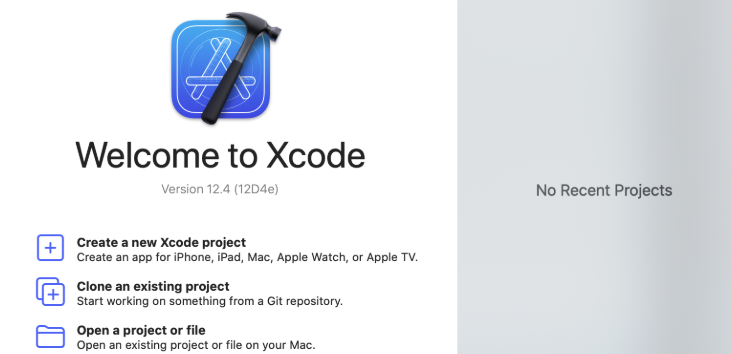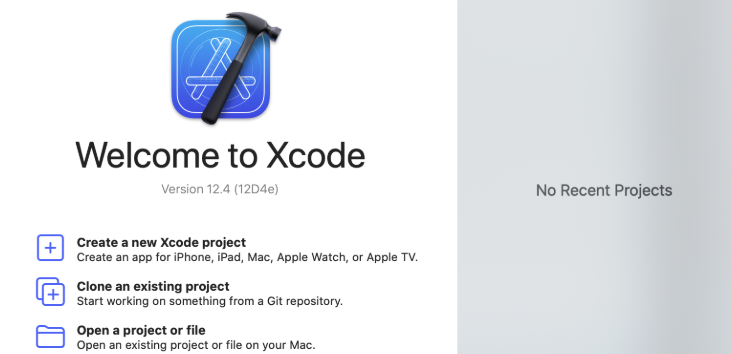
🔧 Xcode란?
- Apple에서 제공하는 공식 IDE (통합 개발 환경, Integrated Development Environment)
- Swift, Objective-C를 활용해 iOS, macOS, watchOS, tvOS 앱을 개발할 수 있다
✅ Xcode 설치 전 확인 사항
- 릴리즈 노트(Release Notes) 확인 필수
macOS 버전 및 Swift 버전과의 호환성 체크- 설치 전에 확인해두면 개발 환경 세팅 시 오류를 피할 수 있다
🛠️ 새 프로젝트 생성 시 옵션 설명
- Product Name: 앱의 이름
- Team: 애플 개발자 인증서 설정
- 인증서가 있으면 설정, 없으면 비워둠
- 배포용 인증서는 연 $99
- 실제 아이폰 테스트를 위해선 필수
- Organization Identifier: 도메인 형식의 반대 (예:
com.kakao, com.coupang)
- Bundle Identifier: 앱 고유 ID (
Organization + Product Name)
- ex)
com.kakao.taxi, com.kakao.beauty
- Interface:
Storyboard 또는 SwiftUI 중 선택 → Storyboard 선택 예정
- Language: Swift
- Testing System: 테스트용 → None으로 설정
- Storage: CoreData 사용 안함 → None
🖥️ Xcode 주요 화면 구성 (5대 영역)
(1) 📁 Navigator 영역
- 프로젝트의 폴더 구조 및 Swift 파일 구성 탐색 가능
9가지 네비게이터 단축키
| 구분 | 단축키 | 기능 설명 |
|---|
| 프로젝트 네비게이터 | Cmd + 1 | 폴더 구조 탐색 |
| 소스 컨트롤 네비게이터 | Cmd + 2 | Git 변경점 확인 |
| 북마크 | Cmd + 3 | 코드 위치 저장 |
| 검색 네비게이터 | Cmd + 4 | 전체 검색 / Replace |
| 이슈 네비게이터 | Cmd + 5 | 에러 및 경고 확인 |
| 테스트 네비게이터 | Cmd + 6 | 테스트 코드 관리 |
| 디버그 네비게이터 | Cmd + 7 | CPU/메모리 상태 확인 |
| 브레이크포인트 | Cmd + 8 | 코드 중단점 설정 |
| 리포트 네비게이터 | Cmd + 9 | 빌드/테스트 로그 확인 |
(2) 🛠 Inspector 영역
| 구분 | 단축키 | 주요 기능 설명 |
|---|
| 파일 인스펙터 | Cmd + Opt + 1 | 파일 정보 확인/수정 |
| 히스토리 인스펙터 | Cmd + Opt + 2 | Git 히스토리 확인 |
| 퀵 헬프 인스펙터 | Cmd + Opt + 3 | 문서 설명 확인 |
| 아이덴티티 인스펙터 | Cmd + Opt + 4 | 클래스/ID 설정 |
| 어트리뷰트 인스펙터 | Cmd + Opt + 5 | 텍스트/색상 설정 |
| 사이즈 인스펙터 | Cmd + Opt + 6 | 위치, 크기 설정 |
| 커넥션 인스펙터 | Cmd + Opt + 7 | IBOutlet/IBAction 연결 상태 |
(3) ✏️ Editor 영역
- 코드 작성, 실행, 편집, UI 구성 모두 담당
- Storyboard에서 UI 직접 배치 및 연결 가능
💡 유용한 팁
| 사용법 | 설명 |
|---|
Option + 클릭 | 화면 분할 |
Cmd + Option + → | 중괄호 접기/펴기 |
Cmd + 클릭 | 정의된 위치로 이동 |
Ctrl + Cmd + ← / → | 뒤로/앞으로 이동 |
(4) 🐞 Debug 영역
- 디버깅이란?: 버그를 찾고 수정하는 과정
- 브레이크포인트 설정 후 변수 상태 확인 가능
- LLDB 명령어로 디버깅 가능 (
po, p 등 사용)
- 콘솔에서 변수 출력 가능
- 열고 닫기:
**Cmd + Shift + Y**
- Xcode 상단에 위치
- 앱 실행, 기기 선택, 빌드 상태 확인 등 전체 흐름 제어
- 시뮬레이터 기기 변경 가능
- 빌드 설정 및 상태 메시지 표시 (성공/실패 여부 등)